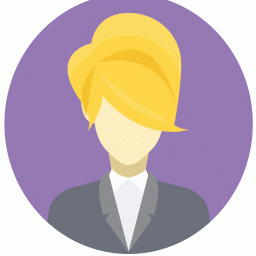LrfanView 实用技巧四则
时间:2022-08-30 06:06:59
扶正“颠倒”的图片
拍摄数码相片时,经常会出现取景有横有竖的情况。因此在浏览照片时,往往要借助图像浏览工具的旋转按钮才能“扶正”。不过,当下次浏览这些照片时,它们仍会保持原有的方向,即横竖方向没有变化,所以这样会给照片的浏览带来许多不便。
此时,我们可以开启IrfanView主界面,依次打开“选项/属性”命令,在弹出的对话框中点击“JPG/PCD/GIF”选项卡,勾选“JPEG一载人”区域内的“根据EXIF信息自动旋转图像(如果可用)”可选项。
这样当下次开启IrfanView去浏览这些相片时,便会自动旋转图像,再也无需用户手动旋转,从而大大提升了操作效率。倘若按此法仍无法实现自动旋转,那么不妨将图片旋转至正常位置后,依次选择主菜单“文件/保存”命令。在出现的“保存选项”对话框中将“保存品质”设为“最好”,勾选“重置EXIF原始标签”选项,单击“保存”按钮。经此设置后,无论用何种浏览器欣赏照片,再也不会发生图片颠倒的现象了。
剥离GIF动画文件
众所周知,在浏览GIF文件时,通常会以动画的形式播放。当我们欣赏动画文件中某一帧精美的图片时,难道还需要利用屏幕捕捉程序才能将其“缉拿在案”吗?像这样简单的工作,还是让IrfanView去完成吧!
单击工具栏上的“打开”按钮,选择打算提取其中画面的GIF动画文件,然后依次选择主菜单上的“选项/提取所有帧”命令。在随后弹出的对话框中,设定图片的存储格式以及存放动画中帧文件的文件夹,单击“开始”按钮后,就能够将动画文件中的所有图片存放在指定目录中。这样只需进入该目录,即可从中挑选自己喜欢的图片了。
有时,当我们打算将某篇文稿传送给他人浏览时,会遇到因没有匹配的文稿浏览器而导致他人无法浏览的问题。当遇到这种情况时,不妨利用IrfanView将文稿保存为图片文件,彻底消灭阅读障碍。
依次打开“图像/创建新空白图像”命令,为方便显示,可在出现的对话框将“背景色”设为白色。复制文稿内容,然后将鼠标移至窗口中的空白图像,按下“Ctrl+V”组合键,便会让文稿内容“烙”在图像之中。最后选择合适的图片类型将图像保存为图片文件就行了。
在已有的图片中加入文字也很简单,在图片中用鼠标拖一个框,按快捷键“Ctrl+T”,就可以写入文字了,并且这里还可以设定字体、字号、颜色、透明、对齐方式。
轻松打造全景图片
在制作全景图片时,往往会借助一些专业的图像处理工具。其实利用IrfanView就能够非常简单地完成全景图片的制作,得来全不费功夫!
依次打开主菜单“图像/创建全景图像”命令,在开启的对话框中根据构图需要选择全景图像的伸展方向。然后单击“导入图像”按钮,选择拼接全景图像的图片。待它们添加至图像列表框后,可通过“上移”或“下移”按钮调整它们的排列顺序。单击“创建图像”按钮即可进行全景图像的创建,所创建的图像会显现在IrfanView的主界面。感觉满意后,就可以将它保存为一幅完整的全景图片,给你带来不一般的欣赏感受。